班班通展台使用说明书
- 格式:pdf
- 大小:621.63 KB
- 文档页数:15
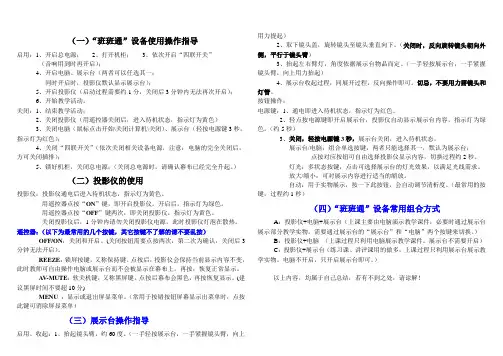
(一)“班班通”设备使用操作指导启用:1、开启总电源;2、打开机柜;3、依次开启“四联开关”(音响用到时再开启);4、开启电脑、展示台(两者可以任选其一;同时开启时,投影仪默认显示展示台);5、开启投影仪(启动过程需要约1分,关闭后3分钟内无法再次开启);6、开始教学活动。
关闭:1、结束教学活动;2、关闭投影仪(用遥控器关闭后,进入待机状态,指示灯为黄色)3、关闭电脑(鼠标点击开始\关闭计算机\关闭)、展示台(轻按电源键3秒,指示灯为红色);4、关闭“四联开关”(依次关闭相关设备电源,注意:电脑的完全关闭后,方可关闭插排);5、锁好机柜,关闭总电源;(关闭总电源时,请确认幕布已经完全升起。
)(二)投影仪的使用投影仪:投影仪通电后进入待机状态,指示灯为黄色。
用遥控器点按“ON”键,即开启投影仪。
开启后,指示灯为绿色。
用遥控器点按“OFF”键两次,即关闭投影仪,指示灯为黄色。
关闭投影仪后,1分钟内请勿关闭投影仪电源,此时投影仪灯泡在散热。
遥控器:(以下为最常用的几个按键,其它按键不了解的请不要乱按)OFF/ON:关闭和开启。
(关闭按钮需要点按两次,第二次为确认,关闭后3分钟无法开启)。
REEZE:锁屏按键,又称保持键。
点按后,投影仪会保持当前显示内容不变,此时教师可自由操作电脑或展示台而不会被显示在幕布上。
再按,恢复正常显示。
AV-MUTE:软关机键,又称黑屏键。
点按后幕布会黑色,再按恢复显示。
(建议黑屏时间不要超10分)MENU :显示或退出屏显菜单。
(常用于按错按钮屏幕显示出菜单时,点按此键可消除屏显菜单)(三)展示台操作指导启用、收起:1、抬起镜头臂,约60度。
(一手轻按展示台,一手紧握镜头臂,向上用力提起)2、取下镜头盖,旋转镜头至镜头垂直向下。
(关闭时,反向旋转镜头朝向外侧,平行于镜头臂)3、抬起左右臂灯,角度依据展示台物品而定。
(一手轻按展示台,一手紧握镜头臂,向上用力抬起)4、展示台收起过程,同展开过程,反向操作即可。

洪北中心“班班通”使用手册第一部分:“班班通”设备使用方法一、“班班通”系统中的设备1、电脑一套功能:包括主机、显示器、键盘、鼠标2、机柜功能:主要用于放置电脑、实物展示台等设置,提供操作平台。
3、多媒体中心控制器功能:安装在机柜上,是连接“班班通”相关设备的中心结点,为使用者方便地操控设备提供操作面板及其按键。
4、实物展台功能:通过它,上课教师可以把要展示的实物,如课堂作业、学生作品、现场操作投射到大屏幕画面。
5、电子白板功能:用于显示需要投射的内容(包括电脑画面、实物展台摄制画面等);通过使用白板笔对其上画面对象的操作,间接的操控电脑,实现我们需要的功能。
6、投影机功能:把电脑、实物展台、各种多媒体设备传输的图像信号转为光信号,最后把其投射到大屏幕或白板上。
实物如图:7、投影机遥控功能:通过按其上的功能键,实现遥控投影机的设置及软开机、关机等。
如右图:二、“班班通”系统设备连接示意图注:由于多媒体中心控制器提供的外部接口很多,所以连接到各设备的线路也很复杂。
在示意图中连接多媒体中心控制器的一个外部设备,也许有很多数据线连接,出于简化图形的考虑,笔者统一由一条数据线标示这些线路。
如电脑与多媒体中心控制器连接的线路包括VGA线(一种视频传输线)、音频线(传输声音信号线)、USB线(这条线路的存在,使我们免去了把U盘插到电脑前置面板的麻烦,而可更方便地插在多媒体控制中心器的面板上)。
三、“班班通”设备操作面板功能键介绍(部分设备)1、多媒体中心控制器操作面板按键的使用多媒体中心控制器多媒体输出设备实物展示音箱交换机电脑投影白板电脑显示内部网络接口网线网线网线USB数据线VGA数据线数据线数据线音频线多媒体中心控制器的面板操作是正确使用“班班通”系统的重要环节,也是减少系统故障,使课堂教学得以顺利、有序开展的重要保证。
因此,熟悉多媒体中心控制器面板上的功能键及其用法,是当前每个教师必须具备的基本能力。
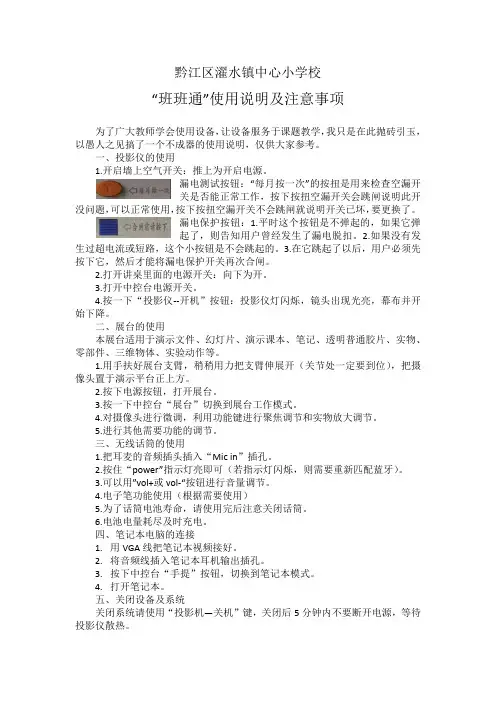
黔江区濯水镇中心小学校“班班通”使用说明及注意事项为了广大教师学会使用设备,让设备服务于课题教学,我只是在此抛砖引玉,以愚人之见搞了一个不成器的使用说明,仅供大家参考。
一、投影仪的使用1.开启墙上空气开关:推上为开启电源。
漏电测试按钮:“每月按一次”的按扭是用来检查空漏开关是否能正常工作,按下按扭空漏开关会跳闸说明此开没问题,可以正常使用,按下按扭空漏开关不会跳闸就说明开关已坏,要更换了。
漏电保护按钮:1.平时这个按钮是不弹起的,如果它弹起了,则告知用户曾经发生了漏电脱扣。
2.如果没有发生过超电流或短路,这个小按钮是不会跳起的。
3.在它跳起了以后,用户必须先按下它,然后才能将漏电保护开关再次合闸。
2.打开讲桌里面的电源开关:向下为开。
3.打开中控台电源开关。
4.按一下“投影仪--开机”按钮:投影仪灯闪烁,镜头出现光亮,幕布并开始下降。
二、展台的使用本展台适用于演示文件、幻灯片、演示课本、笔记、透明普通胶片、实物、零部件、三维物体、实验动作等。
1.用手扶好展台支臂,稍稍用力把支臂伸展开(关节处一定要到位),把摄像头置于演示平台正上方。
2.按下电源按钮,打开展台。
3.按一下中控台“展台”切换到展台工作模式。
4.对摄像头进行微调,利用功能键进行聚焦调节和实物放大调节。
5.进行其他需要功能的调节。
三、无线话筒的使用1.把耳麦的音频插头插入“Mic in”插孔。
2.按住“power”指示灯亮即可(若指示灯闪烁,则需要重新匹配蓝牙)。
3.可以用”vol+或vol-“按钮进行音量调节。
4.电子笔功能使用(根据需要使用)5.为了话筒电池寿命,请使用完后注意关闭话筒。
6.电池电量耗尽及时充电。
四、笔记本电脑的连接1.用VGA线把笔记本视频接好。
2.将音频线插入笔记本耳机输出插孔。
3.按下中控台“手提”按钮,切换到笔记本模式。
4.打开笔记本。
五、关闭设备及系统关闭系统请使用“投影机—关机”键,关闭后5分钟内不要断开电源,等待投影仪散热。

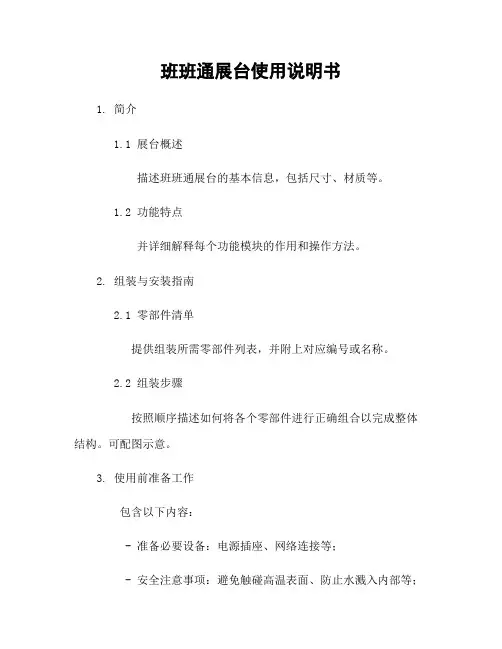
班班通展台使用说明书1. 简介1.1 展台概述描述班班通展台的基本信息,包括尺寸、材质等。
1.2 功能特点并详细解释每个功能模块的作用和操作方法。
2. 组装与安装指南2.1 零部件清单提供组装所需零部件列表,并附上对应编号或名称。
2.2 组装步骤按照顺序描述如何将各个零部件进行正确组合以完成整体结构。
可配图示意。
3. 使用前准备工作包含以下内容:- 准备必要设备:电源插座、网络连接等;- 安全注意事项:避免触碰高温表面、防止水溅入内部等;4.开机与关机流程分别列出开启和关闭过程中需要执行的具体步骤及相关提示。
5.主要功能操作指引对于每一个重要功能,提供相应的详细操作说明。
例如:a) 登录账号: 输入用户名密码后登录按钮即可进入系统界面;b) 发布公告: 在管理页面选择“发布公告”,填写标题和正文内容后确认即可成功发布一条公告。
6.常见问题解答一些用户可能遇到的常见问题,并提供相应的解决方法或建议。
例如:a) 无法连接网络:检查网线是否插好,尝试重新启动路由器;b) 展台显示异常:重启展台并联系客服人员进行进一步处理。
7. 维护与保养指南提供维护和保养班班通展台所需注意事项及操作方法。
- 清洁方式: 使用干净柔软布擦拭表面,不要使用含有酸碱成分的清洁剂等;- 定期检查: 检查电源线、数据线等接口是否松动;8. 法律名词及注释在本章节中列出文档涉及到的相关法律名词以及对其进行简短明了地注释说明。
9. 附件文档所涉及需要补充资料或者辅助信息可以作为附件添加在此处。
如产品规格书、安装示意图等文件,请参阅具体情况选择合适内容至该部分。
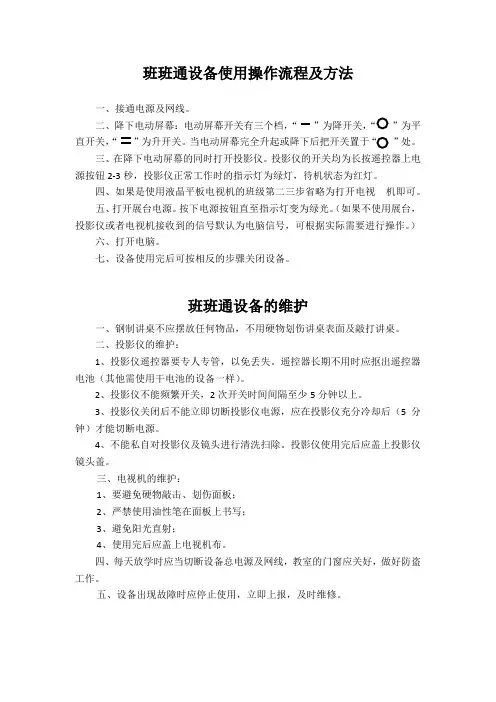
班班通设备使用操作流程及方法
一、接通电源及网线。
二、降下电动屏幕:电动屏幕开关有三个档,“”为降开关,“”
“”为升开关。
当电动屏幕完全升起或降下后把开关置于“”处。
三、在降下电动屏幕的同时打开投影仪。
投影仪的开关均为长按遥控器上电源按钮2-3秒,投影仪正常工作时的指示灯为绿灯,待机状态为红灯。
四、如果是使用液晶平板电视机的班级第二三步省略为打开电视机即可。
五、打开展台电源。
按下电源按钮直至指示灯变为绿光。
(如果不使用展台,投影仪或者电视机接收到的信号默认为电脑信号,可根据实际需要进行操作。
)
六、打开电脑。
七、设备使用完后可按相反的步骤关闭设备。
班班通设备的维护
一、钢制讲桌不应摆放任何物品,不用硬物划伤讲桌表面及敲打讲桌。
二、投影仪的维护:
1、投影仪遥控器要专人专管,以免丢失。
遥控器长期不用时应抠出遥控器电池(其他需使用干电池的设备一样)。
2、投影仪不能频繁开关,2次开关时间间隔至少5分钟以上。
3、投影仪关闭后不能立即切断投影仪电源,应在投影仪充分冷却后(5分钟)才能切断电源。
4、不能私自对投影仪及镜头进行清洗扫除。
投影仪使用完后应盖上投影仪镜头盖。
三、电视机的维护:
1、要避免硬物敲击、划伤面板;
2、严禁使用油性笔在面板上书写;
3、避免阳光直射;
4、使用完后应盖上电视机布。
四、每天放学时应当切断设备总电源及网线,教室的门窗应关好,做好防盗工作。
五、设备出现故障时应停止使用,立即上报,及时维修。
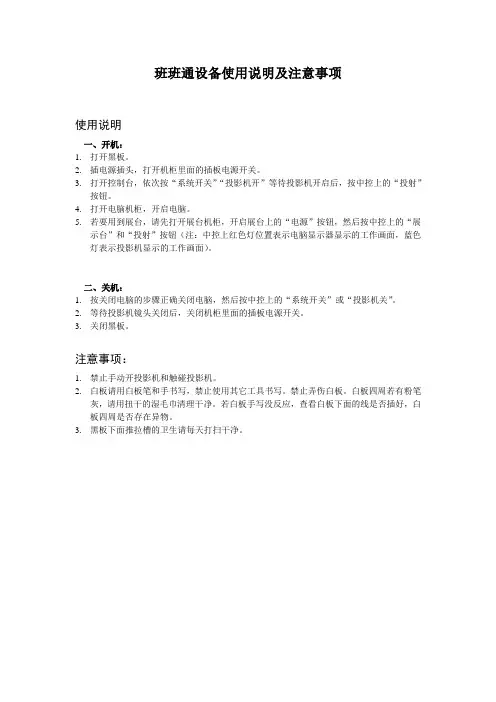
班班通设备使用说明及注意事项
使用说明
一、开机:
1.打开黑板。
2.插电源插头,打开机柜里面的插板电源开关。
3.打开控制台,依次按“系统开关”“投影机开”等待投影机开启后,按中控上的“投射”
按钮。
4.打开电脑机柜,开启电脑。
5.若要用到展台,请先打开展台机柜,开启展台上的“电源”按钮,然后按中控上的“展
示台”和“投射”按钮(注:中控上红色灯位置表示电脑显示器显示的工作画面,蓝色灯表示投影机显示的工作画面)。
二、关机:
1.按关闭电脑的步骤正确关闭电脑,然后按中控上的“系统开关”或“投影机关”。
2.等待投影机镜头关闭后,关闭机柜里面的插板电源开关。
3.关闭黑板。
注意事项:
1.禁止手动开投影机和触碰投影机。
2.白板请用白板笔和手书写,禁止使用其它工具书写。
禁止弄伤白板。
白板四周若有粉笔
灰,请用扭干的湿毛巾清理干净。
若白板手写没反应,查看白板下面的线是否插好,白板四周是否存在异物。
3.黑板下面推拉槽的卫生请每天打扫干净。
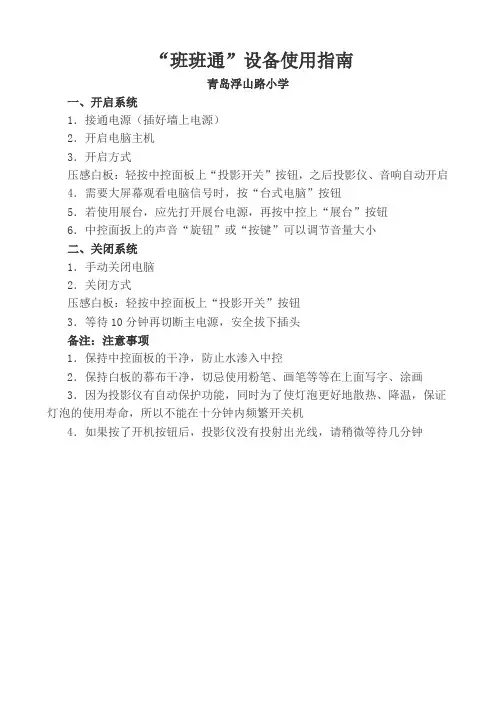
“班班通”设备使用指南
青岛浮山路小学
一、开启系统
1.接通电源(插好墙上电源)
2.开启电脑主机
3.开启方式
压感白板:轻按中控面板上“投影开关”按钮,之后投影仪、音响自动开启4.需要大屏幕观看电脑信号时,按“台式电脑”按钮
5.若使用展台,应先打开展台电源,再按中控上“展台”按钮
6.中控面扳上的声音“旋钮”或“按键”可以调节音量大小
二、关闭系统
1.手动关闭电脑
2.关闭方式
压感白板:轻按中控面板上“投影开关”按钮
3.等待10分钟再切断主电源,安全拔下插头
备注:注意事项
1.保持中控面板的干净,防止水渗入中控
2.保持白板的幕布干净,切忌使用粉笔、画笔等等在上面写字、涂画
3.因为投影仪有自动保护功能,同时为了使灯泡更好地散热、降温,保证灯泡的使用寿命,所以不能在十分钟内频繁开关机
4.如果按了开机按钮后,投影仪没有投射出光线,请稍微等待几分钟。

“班班通”设备使用说明
1、拉开黑板活动部分,显露出电子白板。
(注意:若电子白板板面脏了,可以将抹布洗净拧干把板面擦拭干净)
2、按下投影机(空中)遥控器红色电源键开始启动投影机,大约30秒投影机电源指示灯变成绿色,启动好了。
3、打开多媒体讲桌,依次开多媒体电脑、视频展台。
视频展台还起到信号切换的作用,点击输入按键可以选择投影机显示电脑信号或展台信号,中间灯亮电脑信号,左边灯亮展台信号。
4、使用多媒体电脑、电子白板、视频展台应用课堂教学……
使用白板笔可以直接在电子白板上操作电脑,白板笔既可以做注解,写、画,又可以代替鼠标直接控制电脑;
投影机连续使用不得超过3小时,各班主任可安排各科课代表提醒上课教师。
暂时不用时可以用遥控器上的Blank(隐藏图像按键)隐藏图像,灯泡基本不亮。
不再使用应关闭投影机,避免投影机常亮影响灯泡使用寿命。
5、关闭设备。
顺序:关闭电脑→用遥控器关闭投影机→关闭视频展台。
关闭投影机:按下遥控器的红色电源键关闭投影机,屏幕出现确认提示信息,再按一次电源键,电源指示灯闪烁橙色,投影机灯泡熄灭,继续运转大约90秒冷却投影机,冷却完成后将听到关机声,电源指示灯常亮橙色,风扇停止,投影机关闭。
6、关闭总电源。
(一定等投影机冷却(90秒)正常关闭后关闭电源,以免灯泡未冷却受到损坏或降低使用寿命)
7、保持投影仪、展示台、讲桌内卫生清洁。
8、设备出现故障问题,请及时与总务处联系沟通。
9、严禁教师个人私自拆卸维修。
10、教师因个人使用不当造成损坏,按有关规定进行经济赔偿。
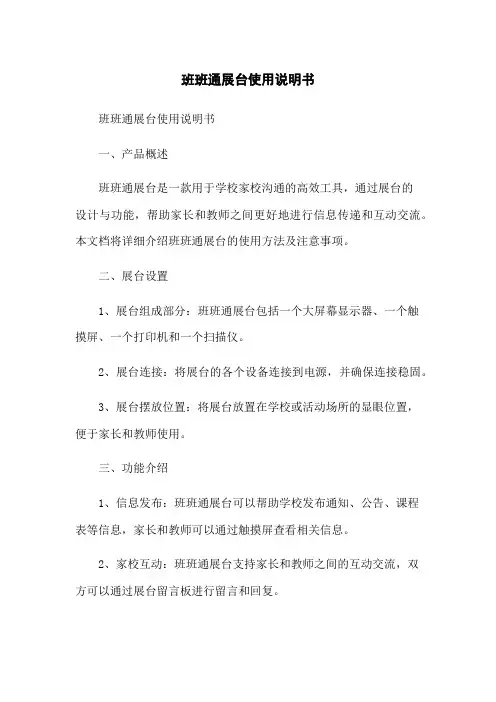
班班通展台使用说明书班班通展台使用说明书一、产品概述班班通展台是一款用于学校家校沟通的高效工具,通过展台的设计与功能,帮助家长和教师之间更好地进行信息传递和互动交流。
本文档将详细介绍班班通展台的使用方法及注意事项。
二、展台设置1、展台组成部分:班班通展台包括一个大屏幕显示器、一个触摸屏、一个打印机和一个扫描仪。
2、展台连接:将展台的各个设备连接到电源,并确保连接稳固。
3、展台摆放位置:将展台放置在学校或活动场所的显眼位置,便于家长和教师使用。
三、功能介绍1、信息发布:班班通展台可以帮助学校发布通知、公告、课程表等信息,家长和教师可以通过触摸屏查看相关信息。
2、家校互动:班班通展台支持家长和教师之间的互动交流,双方可以通过展台留言板进行留言和回复。
3、家长签到:班班通展台可以用于家长参加会议或活动时的签到管理,提供签到二维码扫描功能。
4、成绩查询:家长可以通过班班通展台查询孩子的考试成绩和学习情况。
5、活动报名:班班通展台可以用于学校举办各种活动的报名管理,家长可以在线报名并支付报名费用。
6、校园导览:班班通展台提供学校校园导览功能,方便家长和教师了解学校的基本情况和校园布局。
四、使用方法1、展台登录:打开展台,输入用户名和密码进行登录。
2、信息发布:选择“信息发布”功能,输入相关信息并发布。
3、家校互动:选择“家校互动”功能,查看留言板并进行留言和回复。
4、家长签到:选择“家长签到”功能,扫描签到二维码进行签到。
5、成绩查询:选择“成绩查询”功能,输入孩子的学籍号或姓名进行查询。
6、活动报名:选择“活动报名”功能,填写相关信息并支付报名费用。
7、校园导览:选择“校园导览”功能,查看学校的地图和相关介绍。
附件:1、班班通展台用户手册:附带详细的操作指南和故障排除方法。
2、展台布置示意图:展示如何将展台设备放置在学校或活动场所。
法律名词及注释:1、用户:指购买和使用班班通展台的学校、家长和教师。
2、知识产权:指班班通展台的软件和硬件以及相关的技术、方案等的所有权和使用权。
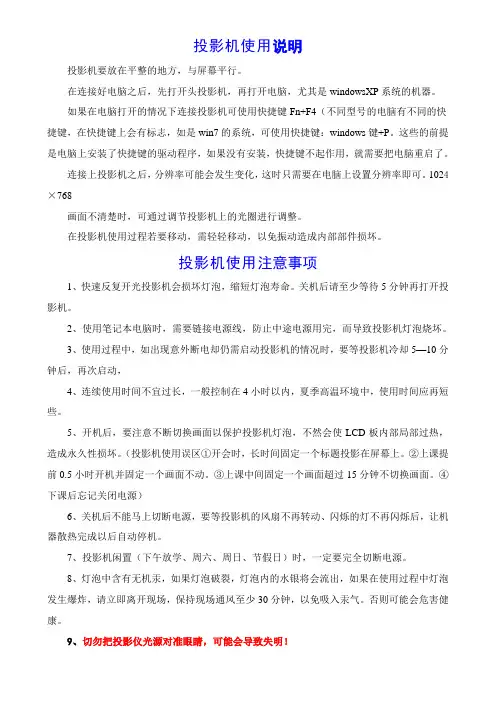
投影机使用说明投影机要放在平整的地方,与屏幕平行。
在连接好电脑之后,先打开头投影机,再打开电脑,尤其是windowsXP系统的机器。
如果在电脑打开的情况下连接投影机可使用快捷键Fn+F4(不同型号的电脑有不同的快捷键,在快捷键上会有标志,如是win7的系统,可使用快捷键:windows键+P。
这些的前提是电脑上安装了快捷键的驱动程序,如果没有安装,快捷键不起作用,就需要把电脑重启了。
连接上投影机之后,分辨率可能会发生变化,这时只需要在电脑上设置分辨率即可。
1024×768画面不清楚时,可通过调节投影机上的光圈进行调整。
在投影机使用过程若要移动,需轻轻移动,以免振动造成内部部件损坏。
投影机使用注意事项1、快速反复开光投影机会损坏灯泡,缩短灯泡寿命。
关机后请至少等待5分钟再打开投影机。
2、使用笔记本电脑时,需要链接电源线,防止中途电源用完,而导致投影机灯泡烧坏。
3、使用过程中,如出现意外断电却仍需启动投影机的情况时,要等投影机冷却5—10分钟后,再次启动,4、连续使用时间不宜过长,一般控制在4小时以内,夏季高温环境中,使用时间应再短些。
5、开机后,要注意不断切换画面以保护投影机灯泡,不然会使LCD板内部局部过热,造成永久性损坏。
(投影机使用误区①开会时,长时间固定一个标题投影在屏幕上。
②上课提前0.5小时开机并固定一个画面不动。
③上课中间固定一个画面超过15分钟不切换画面。
④下课后忘记关闭电源)6、关机后不能马上切断电源,要等投影机的风扇不再转动、闪烁的灯不再闪烁后,让机器散热完成以后自动停机。
7、投影机闲置(下午放学、周六、周日、节假日)时,一定要完全切断电源。
8、灯泡中含有无机汞,如果灯泡破裂,灯泡内的水银将会流出,如果在使用过程中灯泡发生爆炸,请立即离开现场,保持现场通风至少30分钟,以免吸入汞气。
否则可能会危害健康。
9、切勿把投影仪光源对准眼睛,可能会导致失明!视频展示台使用说明1、开机,按一下自动聚焦键转到自动聚焦模式,再用放大、缩小键调节图像的大小,转动镜头或移动物体,得到最佳的图像效果。
班班通及视频展台使用方法及注意事项第一章班班通及视频展台使用方法及注意事项第一节“班班通”设备使用方法一、打开设备:1、班班通包括电源、讲桌、电脑、实物展台、投影仪机几个部分。
2、开机:先按下打开黑板左上角专用配线盒上的空气开关,再打开控制台上的系统开。
3、关机:先常按系统关5秒、再关闭空气开关。
4、打开实物展台,实物展台的开关在机器的表面右上角,‘开关’为一个黑色圆形按钮。
5、信号切换:通过控制台进行操作。
电脑到投影仪:按控制台中的电脑1按钮; 实物展台到投影仪:按控制台中的电脑2按钮;二、设备在使用过程中的切换。
首先,当所有设备都正常打开后,投影机投出来的画面是计算机的画面,也就是说,这个时候是投影机与计算机在配合工作,此时教师对计算机的所有操作都可以同步,清晰的在投影屏幕上显示出来,教师可以为学生呈现电子教案、电子板书、各种各样的教学素材等。
第二步当教师在教学过程中想暂时停止使用计算机呈现,改为用实物展台进行教学呈现时,教师点击实物展台上的本机键,投影机就会切换到与实物展台配合工作的状态上来。
此时投射出来内容的就是实物展台上的内容了。
教师此时可以随意对展台进行相关操着了。
第三步但教师在教学过程中,再次想暂时停止使用实物展台,改为计算机与投影机配合使用,呈现教学素材时,请见下图所示:请教师点击实物展台上的计算机键,记住一定要点击两下,经过短时间信号查找,投影机就会切换到与计算机配合工作的状态上去。
此时投射出来内容又恢复到了计算机上的内容了。
三、关闭设备第一步当下课或不再使用多媒体设备时,请先关闭日立投影机,请使用投影机遥控器,请点击此按钮,记住点击连续点击两遍,投影机才会进入关机。
三、关闭设备第一步当下课或不再使用多媒体设备时,请先关闭日立投影机,请使用投影机遥控器。
第二步关闭计算机设备,在计算机显示器上,打开右下角开始菜单,将计算机设备进行关机,稍作等待,当计算机屏幕变为黑屏时,证明计算机主机已经关闭,此时再按下显示器的开关键,将显示器关闭。
班班通操作指南一、开机1、插上墙壁的插头(音箱会有电流声,一会就消失或减小);2、用钥匙打开中间的黑板,然后把黑板分别推到两侧,完全露出红外电子白板;3、打开电子讲台,然后向两侧扒开,拿出遥控器打开投影机;4、如果用展台,打开展台电源,5秒钟后就可以用展台;如果用计算机,打开柜子下方的小门,开计算机,打开展台电源,5秒钟后按展台的“电脑”键,如果投影机不显示计算机信号,请再次按“电脑”键。
二、关机1、关闭计算机;2、关闭投影机(用遥控器对着投影机连续按两下遥控器的电源键);3、关上电子讲台下侧的小门,用力把电子讲台上边的门合上(不用钥匙可以锁上);4、当投影机的电源指示灯不闪烁时,拔下墙壁上的插头。
注:当确定下节课有其他老师继续使用该设备时,请不要关闭所有设备。
三、展台的使用使用展台时,先按一下展台的“电源”键,把摄像头的臂抬起来,把两根管灯抬起,拔下摄像头上的盖子,放上要展示的物品,就可以使用了;计算机与展台的信号互相切换,按一下展台的“电脑”键,就切到计算机的信号,再按一下“展台”键就切到展台信号;四、话筒的使用1、当使用计算机信号时,使用话筒,首先按一下展台的“电源”键,五秒钟后,按一下展台上的“电脑”键,拿起领夹话筒并打开它的电源开关,这时就可以使用话筒;2、当使用展台信号时,打开展台的“电源”键。
五秒钟后,拿起领夹话筒并打开它的电源开关,这时就可以使用话筒;注意:1、投影机的遥控器不起作用时,遥控器的电池可能没有电,没有时请更换5号电池;也有可能是投影机被电子白板的红外信号干扰了,把投影机的红外接收的地方遮挡一下就可以;2、话筒不能使用时,首先检查领夹话筒的电池是否有电,再次检查展台的电源是否打开;3、红外电子白板不能用粉笔或油性笔或其他硬物写字;4、钥匙不要放在电子讲台里边,要放在电子讲台门的上边,防止合上门锁上讲台;5、拔下墙上电源插头前,先看一下投影机的电源灯是否还闪烁,如闪烁再等一会,否则会影响投影机灯泡的使用寿命。
多媒体操作指南一、请老师们在学生下课后即进入教室做操作准备,不要等打预备铃后再进教室,因为使用设备需要时间准备。
二、启动设备1.用钥匙打开电脑柜。
2.插上总电源插头。
3.取下投影仪盖。
4.打开电脑主机。
5.摁一下中控上的“系统开关”字样,电源打开。
6.摁一下中控上的“开”字,投影仪的显示灯显示红色,然后由红变闪烁绿,再然后变为常态绿,此时投影仪开始投射影像至电子白板上。
7.启动完毕。
三、展台的使用方法1.打开展台电源。
2.摁住黑疙瘩,抬起镜头臂。
3.抬起照明灯。
4.教学内容置于展台上。
5.摁一下中控上的“展示台”字样,切换至展台,此时显示器显示教学内容。
此时调整镜头至合适位置,调整照明灯至合适位置。
6.教学内容显示很模糊时,摁一下“聚焦”疙瘩即可。
如果摁一下“聚焦”疙瘩还模糊,说明没激活,摁一下放大缩小大圆键激活,再试即可。
7.摁一下中控上的“投射”字样,等几秒钟教学内容投射到电子白板上。
8.调整灯光亮度等,使教学内容更加清晰。
9.使用完毕关闭展台电源、放下镜头。
10.切换回电脑的方法摁一下中控上的“计算机”字样,在摁“投射”字样,等几秒种即完成切换。
四、教麦的使用方法1.打开教麦无线发射器开关off→on,显示灯闪烁表示打开。
2.嘴巴对住说话头就可以了。
五、教麦声音的调节方法有两种。
1.教麦无线发射器上有“+”“-”符号,摁“+”声音变大,摁“-”声音变小。
2.摁功放上的“麦克风+”“麦克风-”字样的疙瘩就可调声音大小。
调到自己满意的程度即可。
(教麦无声时,在功放上调。
)3.教麦使用完毕后,一定要关闭教麦on→off,以使电池使用的久一些。
六、电脑声音的调节方法放视频,音频时需要电脑声音。
声音调节方法有两种1.在显示器上调。
鼠标点击显示器右下角的音量,打开音量对话框进行调节。
这和平时使用电脑时调节音量是一样的。
2.在功放上调。
摁功放上的“音量+”“音量-”字样的疙瘩就可调电脑声音大小。
调到自己满意的程度即可。
长丰县班班通使用说明一、开机1、按中控上的上课键2、按中控上的投影机开键3、开电脑(按电脑电源键二、关机(与开相反1、关电脑2、按中控上的投影机关键3、按中控上的下课键(此时中控上的所有灯闪烁,中控将在10分钟后自动切断投影机电源三、使用投影本次使用USB线投影,必须保证以下两点投影才能正常使用:1、让电脑认识投影机且与投影机连接。
2、在保证电脑认识投影机且与投影机连接后,电脑必须执行投影机发送程序(NEC Image Express Utility Lite上以两点缺一不可!电脑与投影机连接上的重要标志是:我的电脑中有一个红色的G:(NECPJ盘符。
即我的电脑中有这个盘符则说明已经连接,反之说明没有连接上。
另外投影机上有一个大的电源显示灯,灯有两种颜色,一种是橙色,稳定的橙色表示电源已关,闪烁的橙色表示正在关电源,此时切记不能强行切断电源,一种是绿色,稳定的绿色表示电源已打开投影机在正常使用中,闪烁的的绿色表示电源正在打开中,投影机在预热中,请您稍等3-5分钟,注意尽量不要打开、关闭投影机切换太过频繁。
四、使用感应笔电磁感应笔和鼠标一样使用,其上有两个键,靠近笔尖的键相当于鼠标左键,另一方个相当于鼠标右键。
本次每个电磁感应笔都配备了四个笔芯,当使用笔芯磨损后,必须更换,更换时将笔尖白色部分旋转掉,将笔芯轻轻拔掉,切不可将线圈拔断,否则笔将无法使用。
使用中如果感觉不灵时,说明电池用尽,只要将笔的后部旋转掉,更换7号电池。
五、简单的故障排除1、一开机,投影机就不能投电脑内容,出现兰屏(电脑没有与投影机连接上。
这种情况出现最多,造成本故障的原因大都是开机关机顺序等不当造成,让投影机锁定了其它接口,我们可利用在待机时自动开放接口的特点进行处理即可,具体方法是:关掉投影机发送程序(NEC Image Express Utility Lite,双击我的电脑图标,在我的电脑中看看有没有红色的(NECPJ盘符,如果没有则说明电脑没有与投影机连接上,此时可按中控上面的投影关,等2分钟,看看有没有红色的G:(NECPJ盘符出现,如果出现了,执行投影机发送程序,从开始>程序>NEC Projector User Supportware>Image Express Utility Lite>Image Express Utility Lite,最后按中控上的投影机开键,等5分钟后,投影就能正常使用了。